电脑在使用过程中,偶尔会遇到弹出未知硬件错误的情况,这给我们的工作和生活带来了不便。为了帮助大家快速解决这个问题,本文将分享一些有效的方法来应对电脑弹出未知硬件错误的情况。
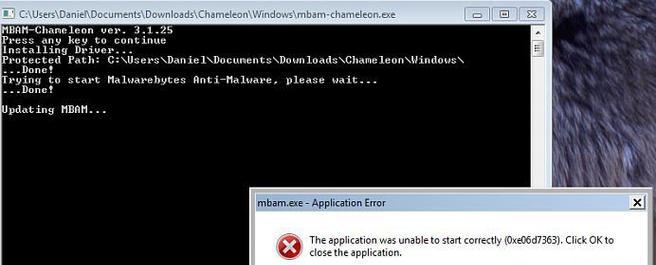
一、检查设备连接及电源供应
在遇到电脑弹出未知硬件错误时,首先要检查设备连接是否正常,例如USB、显示器、鼠标等设备是否插紧。同时,还需要确保电源供应正常,可以尝试更换电源插座或电源线。
二、更新系统驱动程序
系统驱动程序的更新可以解决一些未知硬件错误问题。打开设备管理器,找到相关设备的驱动程序,选择更新驱动程序,并通过WindowsUpdate或官方网站下载最新版本的驱动程序进行安装。

三、使用硬件故障检测工具
在解决电脑弹出未知硬件错误时,可以借助一些专门的硬件故障检测工具,如MemTest86+用于检测内存问题,CrystalDiskInfo用于检测硬盘问题等。运行这些工具可以帮助确定具体的硬件故障。
四、检查硬件设备的兼容性
部分未知硬件错误可能是由于硬件设备不兼容造成的。在购买硬件设备之前,应该仔细查看设备的系统要求,确保其与电脑的操作系统和其他硬件设备兼容。如果存在兼容性问题,考虑更换设备或寻找其他解决方案。
五、升级操作系统
有时,未知硬件错误可能是由于操作系统的不兼容造成的。可以尝试升级操作系统到最新版本,或者回滚到之前的版本来解决这个问题。
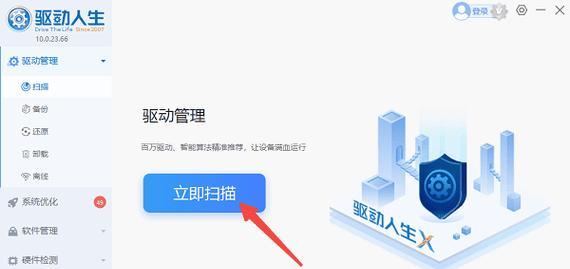
六、清除临时文件和缓存
临时文件和缓存的堆积可能会导致电脑出现未知硬件错误。定期清理临时文件和缓存可以提高电脑的性能,并减少出现问题的可能性。
七、扫描病毒和恶意软件
病毒和恶意软件的存在可能会导致电脑出现各种问题,包括未知硬件错误。使用可信赖的杀毒软件对电脑进行全面扫描,并清除潜在的威胁。
八、检查硬件设备是否损坏
硬件设备的损坏也可能导致电脑出现未知硬件错误。可以通过拔插设备、更换数据线等方式进行简单的排查。如果发现设备损坏,需要及时更换或修理。
九、重新安装相关软件
有时,未知硬件错误可能是由于软件冲突或错误配置引起的。尝试重新安装相关软件,或者通过更新软件来解决这个问题。
十、重启电脑
重启电脑可以清除临时内存和解决一些临时性的问题。尝试重启电脑,看看是否可以解决未知硬件错误的问题。
十一、查找官方支持文档和社区讨论
在遇到未知硬件错误时,可以查找官方支持文档和社区讨论,寻找其他用户是否遇到类似问题以及解决方法。这些资源通常能提供有关特定硬件或软件的详细信息和解决方案。
十二、修复操作系统文件
操作系统文件损坏可能导致电脑出现未知硬件错误。可以使用系统自带的SFC工具(系统文件检查器)来修复损坏的操作系统文件。
十三、检查BIOS设置
BIOS设置错误也可能导致电脑出现未知硬件错误。在解决这个问题时,可以尝试恢复默认的BIOS设置,或者根据硬件设备的要求进行相应的调整。
十四、寻求专业技术支持
如果以上方法都无法解决电脑弹出未知硬件错误的问题,建议寻求专业技术支持。专业的技术人员可以提供更精确和有效的解决方案。
十五、
在面对电脑弹出未知硬件错误时,我们可以按照以上方法逐一排查和解决问题。从设备连接检查到硬件故障检测,再到系统驱动程序更新和操作系统升级等,每个步骤都有助于我们找到问题所在,并采取相应的解决措施。同时,如果问题超出了我们的能力范围,及时寻求专业技术支持也是解决这个问题的有效途径。通过合理而有序地应对未知硬件错误,我们可以保证电脑的正常运行,并提升工作和生活效率。


